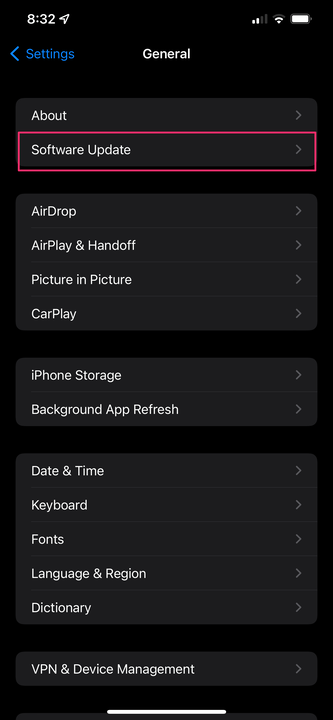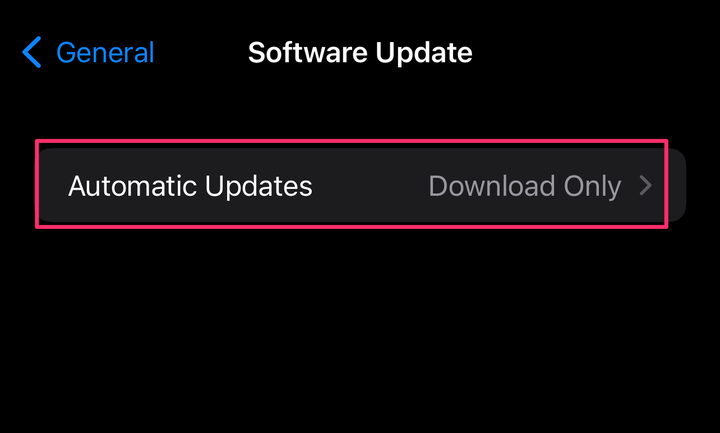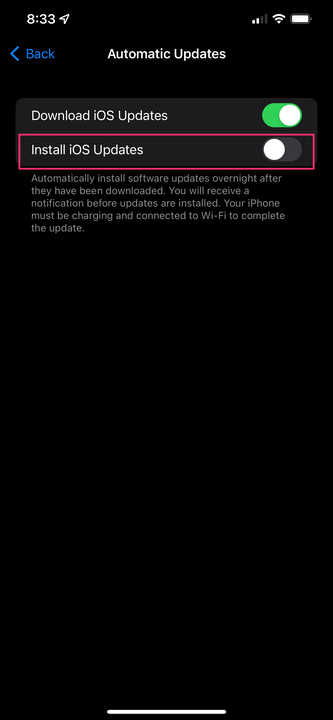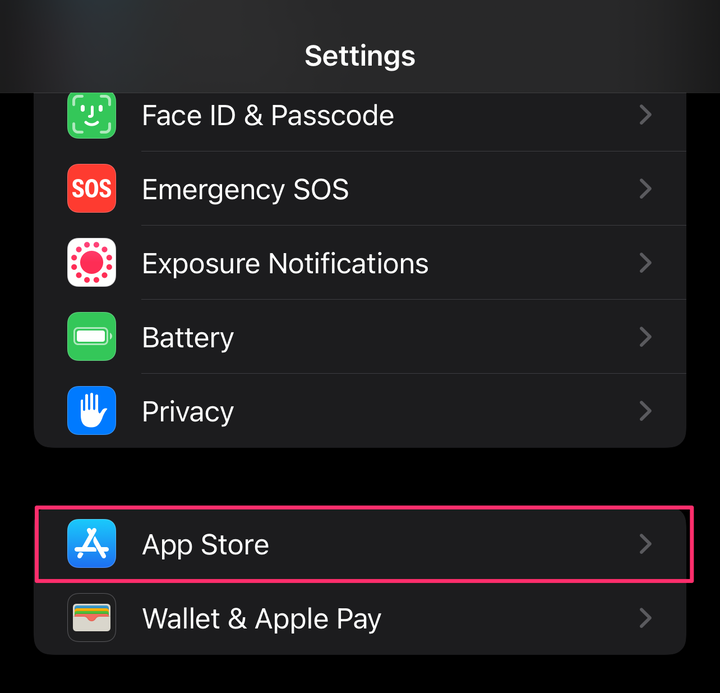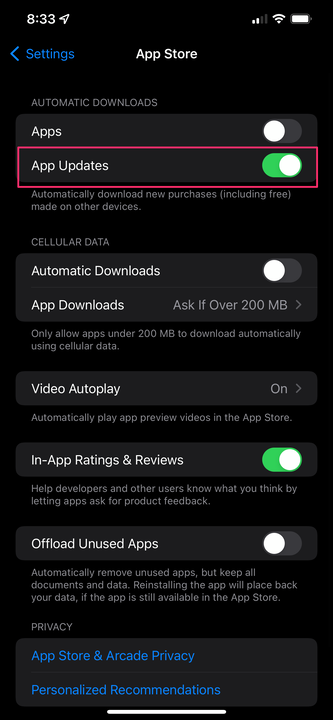Как отключить автоматическое обновление на iPhone
- Вы можете отключить автоматические обновления на своем iPhone, выполнив несколько быстрых шагов для программного обеспечения или приложений.
- Вы можете отключить автоматические обновления в разделе «Настройки» в разделе «Общие» и «Обновление программного обеспечения».
- Отключение автоматических обновлений дает вам больше контроля над тем, когда ваш телефон устанавливает обновления.
Есть много веских причин, чтобы ваш iPhone обновлялся автоматически. Обновленный телефон будет работать с последней версией приложений и другого программного обеспечения, что означает наилучшее взаимодействие с пользователем и, вероятно, наименьшее количество сбоев.
Обновления iOS также помогают обеспечить максимальную безопасность вашего iPhone. И самое главное, с автоматическими обновлениями вам даже не нужно ничего делать.
С другой стороны, есть также причины отключить автоматическое обновление iPhone. Возможно, вам предстоит важная телефонная конференция, и вы не хотите, чтобы телефон автоматически перезагружался для установки обновления iOS непосредственно перед или во время этого звонка, или вы столкнулись с чрезвычайной ситуацией и должны быть на связи.
Или, может быть, вы просто предпочитаете контролировать, как и когда обновляется ваш iPhone — по какой бы то ни было причине, на iPhone легко отключить автоматические обновления.
Вот как это сделать для обновлений программного обеспечения и приложений.
Как отключить автоматическое обновление ПО на iPhone
1 Откройте приложение «Настройки» и прокрутите вниз до вкладки «Общие ».
2 Коснитесь «Обновление ПО».
Нажмите «Обновление программного обеспечения в целом».
Стивен Джон/Инсайдер
3 Коснитесь «Автоматическое обновление».
Нажмите на автоматические обновления.
Стивен Джон/Инсайдер
4 Коснитесь переключателя «Установить обновления iOS », чтобы отключить его.
Отключите переключатель «Установить обновления iOS».
Стивен Джон/Инсайдер
Это отключит автоматическую установку обновлений iOS на ваш iPhone, но не остановит их загрузку при подключении к сети WiFi. Чтобы полностью прекратить загрузку обновлений, также отключите переключатель «Загрузить обновления iOS» на этом экране.
Как отключить автоматическое обновление приложений на iPhone
1 Откройте приложение «Настройки».
2 Прокрутите и коснитесь вкладки App Store
Прокрутите вниз и выберите вкладку App Store в настройках.
Стивен Джон/Инсайдер
3 В разделе «Автоматические загрузки» отключите переключатель «Обновления приложений».
Отключите переключатель «Обновления приложений» в разделе «Автоматические загрузки».
Теперь вы можете вручную обновлять приложения на вкладке «Обновления» в App Store или снова включить автоматические обновления, переключив вкладку выше на зеленый цвет.